Como adicionar um link do WhatsApp no Instagram — 4 maneiras

- #1 — Adicione um link do WhatsApp na biografia do Instagram
- Criar um link do WhatsApp para o Instagram
- Adicione um link do WhatsApp à sua biografia do Instagram
- #2 — Adicione um botão do WhatsApp à sua biografia do Instagram
- #3 — Compartilhe links do WhatsApp e outros juntos na sua bio do Instagram
- Como criar uma página com vários links
- #4 — Links do WhatsApp nos destaques do Instagram Stories
- Dica do Instagram para usuários avançados
- FAQ para links do WhatsApp no Instagram
- Como adicionar um link do WhatsApp a uma história do Instagram?
- Como criar um link do WhatsApp?
- E se o botão do WhatsApp não estiver aparecendo na minha página do Instagram?
- Como copiar um link do WhatsApp?
- Conclusão
Um link do WhatsApp que você adiciona ao campo do Website nas configurações do seu perfil do Instagram é clicável. É assim que ele se parece:
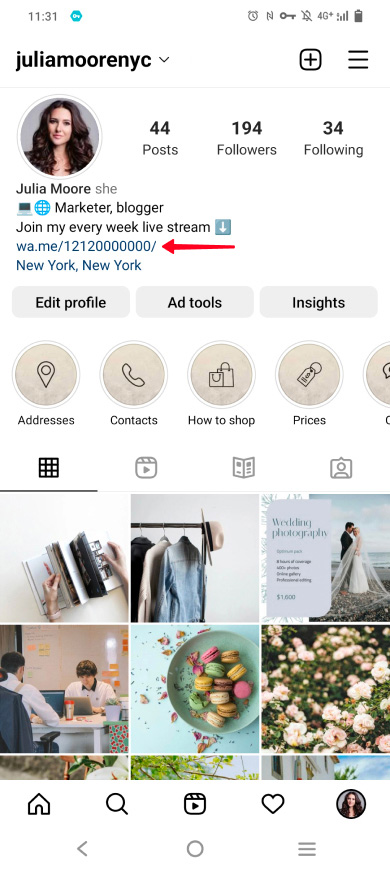
Observe que apenas um link clicável pode ser colocado em sua biografia. Se você quiser adicionar vários links, por exemplo para diferentes aplicativos de mensagens, redes sociais ou outras páginas da web, então você deve usar o terceiro método.
Primeiro, vamos criar um link do WhatsApp para ter algo para adicionar à sua biografia do Instagram. O mais fácil é usar um modelo. Substitua os números abaixo pelo seu número de telefone:
O link do WhatsApp que você recebeu é o que você deve colocar em sua biografia do Instagram.
Leia sobre outras formas de criar um link do WhatsApp.
Depois de obter um link do WhatsApp, você pode adicioná-lo à sua biografia do Instagram:
- Toque na sua fotografia de perfil.
- Toque em Editar perfil.
- Cole o link no campo Website.
- Toque em concluído.

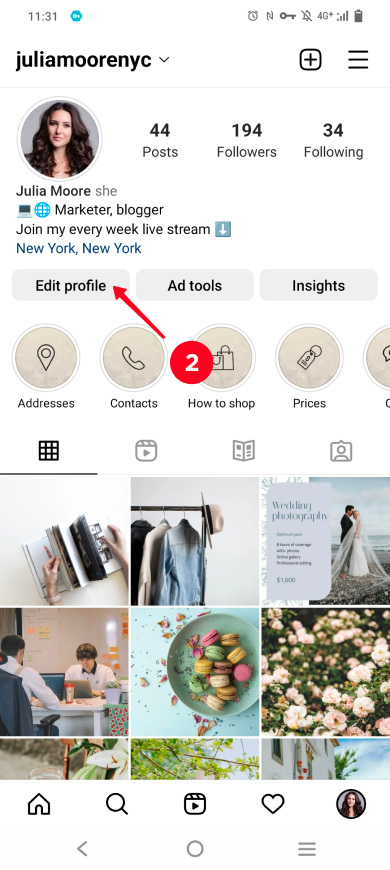

Parabéns, agora quando um usuário clica no link em sua biografia do Instagram, abre-se um chat no aplicativo WhatsApp em seu dispositivo.
Você pode adicionar um botão de ação para vincular o WhatsApp e o Instagram. Mas existem duas restrições, você deve primeiro:
- mude para o Instagram Empresarial. Em seguida, as configurações do botão de ação aparecem em sua conta.
- instale o aplicativo Business WhatsApp e faça login nele com seu número de telefone. Em seguida, o Instagram permitirá que você adicione esse número de telefone.
Assim é como um botão do WhatsApp em um perfil do Instagram aparece:
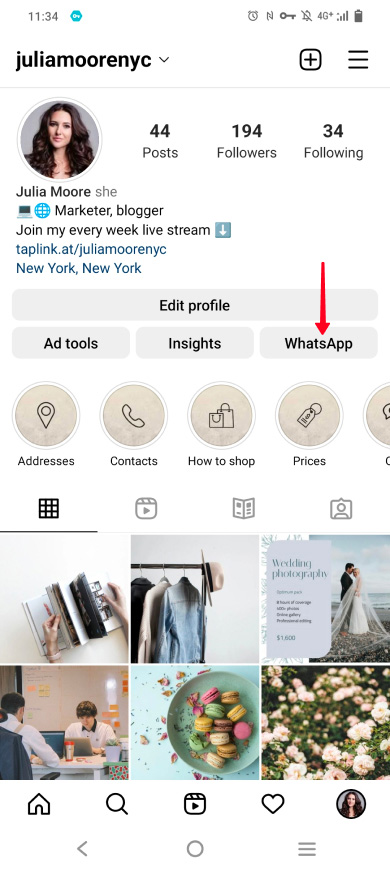
Você pode adicionar um botão do WhatsApp à sua página do Instagram nas configurações do perfil:
- Acesse sua página de perfil.
- Toque em Editar perfil.
- Toque em Opções de contato.
- Toque em Número de telefone comercial do WhatsApp.
- Insira seu número de telefone.
- Toque em Enviar código.
- Certifique-se de que o botão Exibir informações de contato esteja ativo. Em seguida, os contatos, incluindo o botão do WhatsApp, serão exibidos em sua página.
- Toque em concluído.

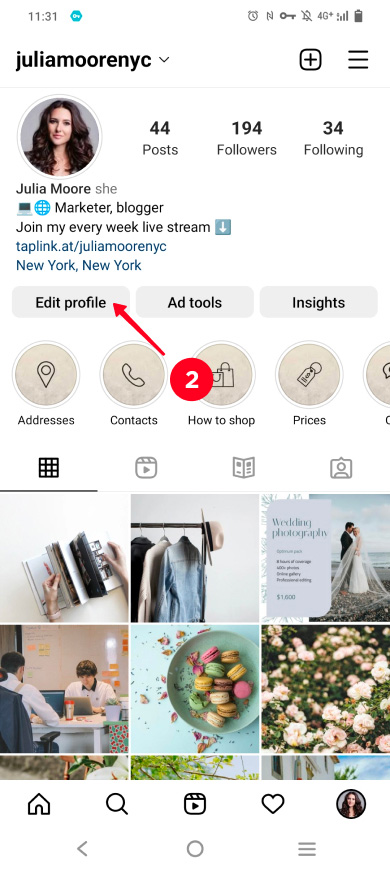
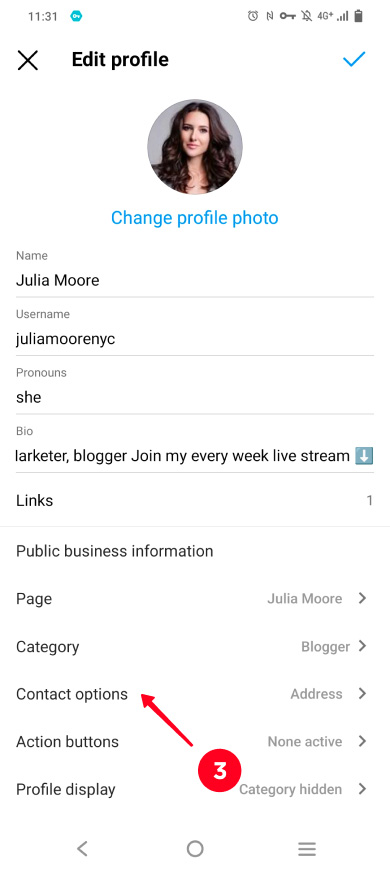
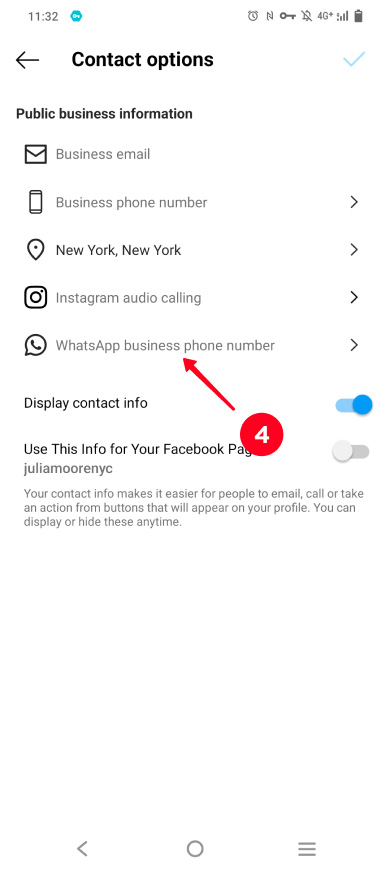
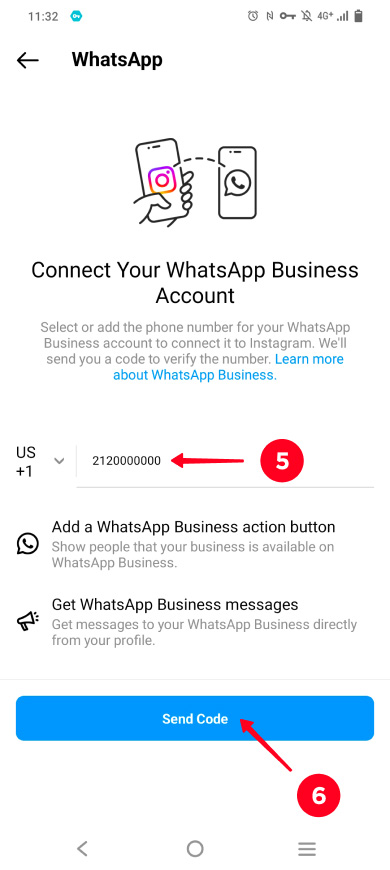
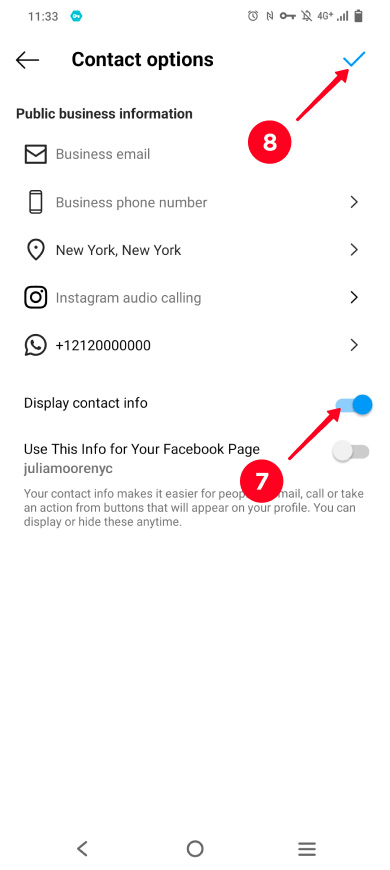
Agora você adicionou um botão do WhatsApp à sua biografia do Instagram, e os usuários podem entrar em contato com você com apenas um clique.
Não se limite a apenas um link do WhatsApp. Adicione mais links à sua biografia do Instagram. Deixe os usuários escolherem como entrar em contato com você. Eles encontrarão uma maneira conveniente e não desistirão de você devido à impossibilidade de enviar mensagem ou ligar.
Você pode adicionar vários links à sua biografia do Instagram usando uma ferramenta de link na bio. Ele oferece uma página onde você coloca links para aplicativos de mensagens e redes sociais. Esta é a página que você vincula em sua biografia.
Veja como isso se parece:
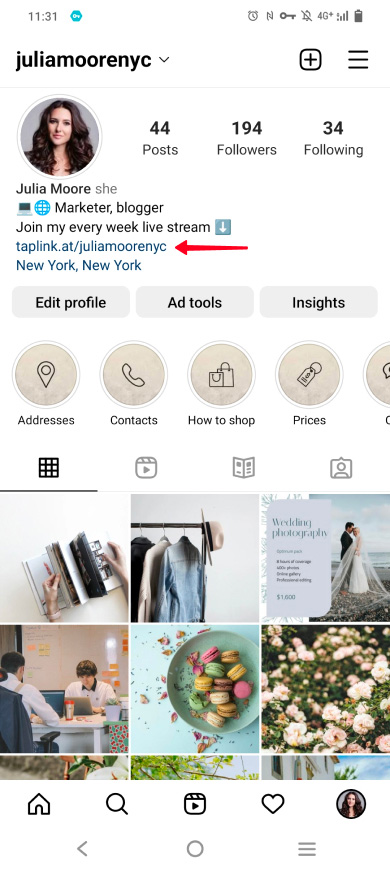
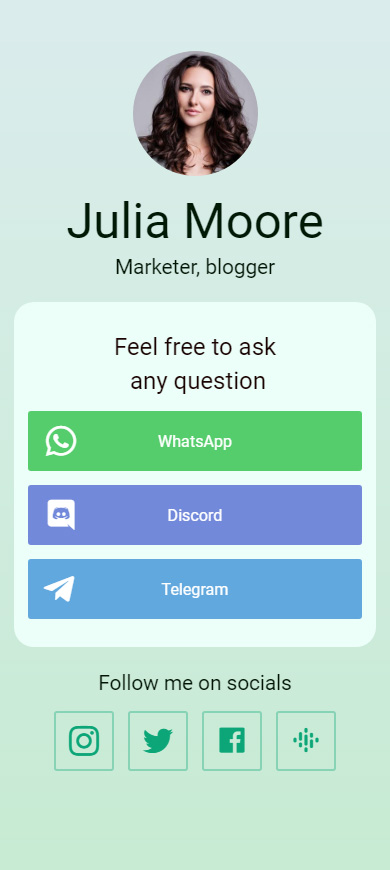
Recomendamos criar uma página para sua biografia no Instagram em Taplink. Ele oferece a maior variedade de configurações de design e elementos para adicionar à sua página. Nós o utilizamos nas instruções abaixo.
Primeiro de tudo, cadastre-se. Depois disso, você será levado para a página com os modelos. Existem 100+ modelos disponíveis para escolher. Se você gostou da página que mostramos neste artigo, use este modelo para criar uma página semelhante. Ou você pode escolher o modelo vazio para criar uma página com design personalizado também. No exemplo, vamos pelo segundo caminho.
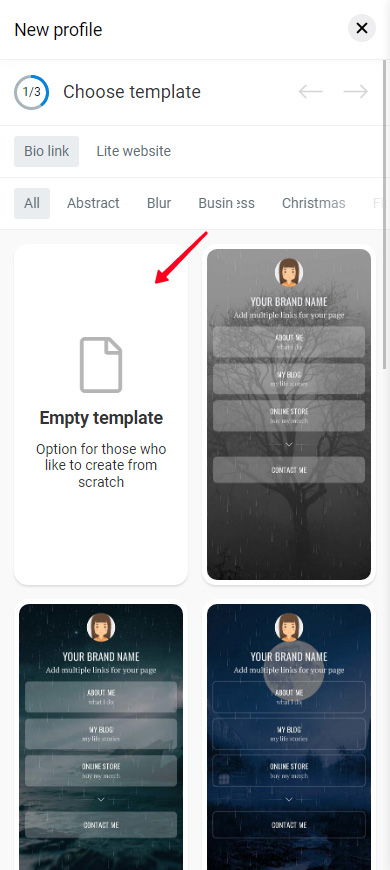
Transforme sua página em um cartão de visita virtual. Adicione uma foto e nome, e descreva o que você faz. Também recomendamos adicionar uma chamada para ação para incentivar os usuários do Instagram a entrar em contato com você.
Carregar uma foto de perfil:
- Toque na foto.
- Toque em Enviar imagem e escolha uma foto do seu dispositivo.
- Opcionalmente, você pode redimensionar a foto. Selecione uma das opções.
- Toque em Salvar alterações.
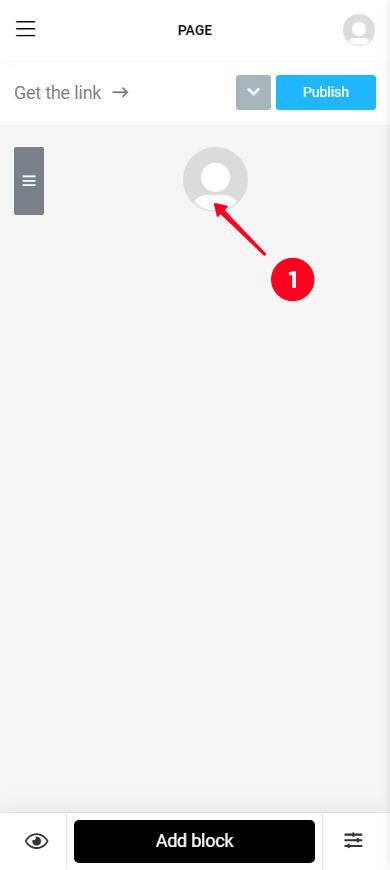
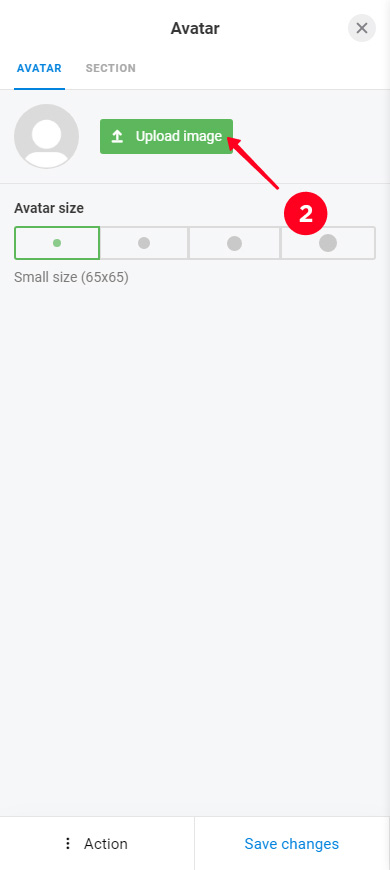
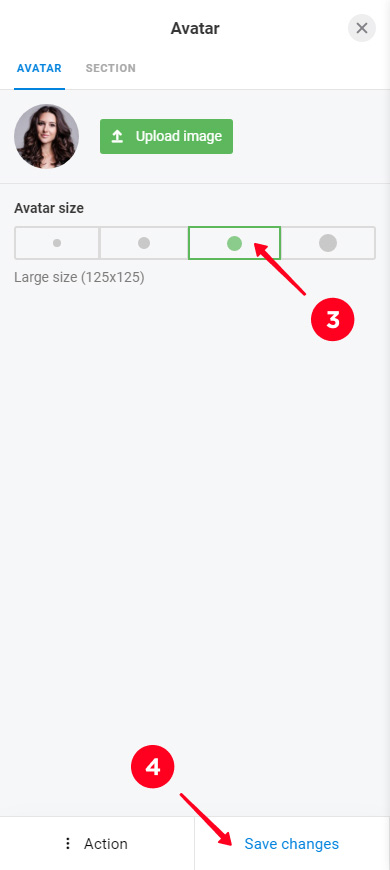
Digite seu nome:
- Toque em Adicionar bloco.
- Selecione Texto.
- Escreva texto.
- Opcionalmente, altere a formatação do texto. Como exemplo, alteramos o estilo do texto selecionando Título grande em vez de Texto médio. Em seguida, centralizamos o texto.
- Toque em Salvar alterações.
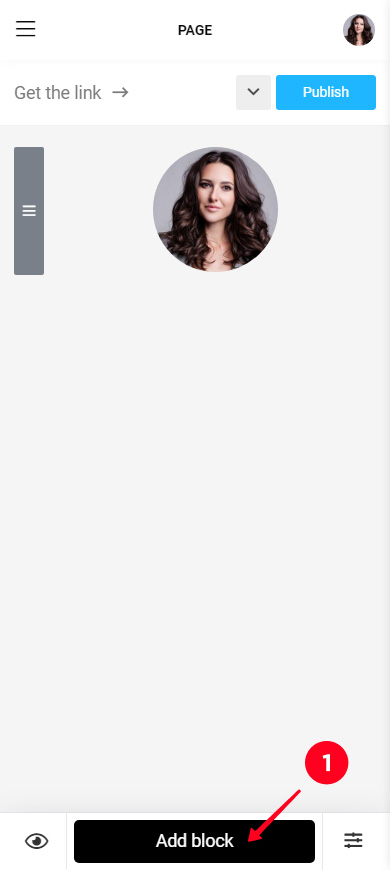
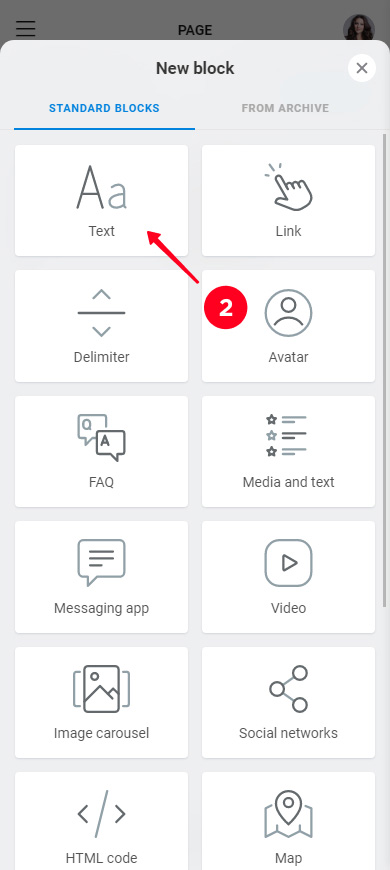
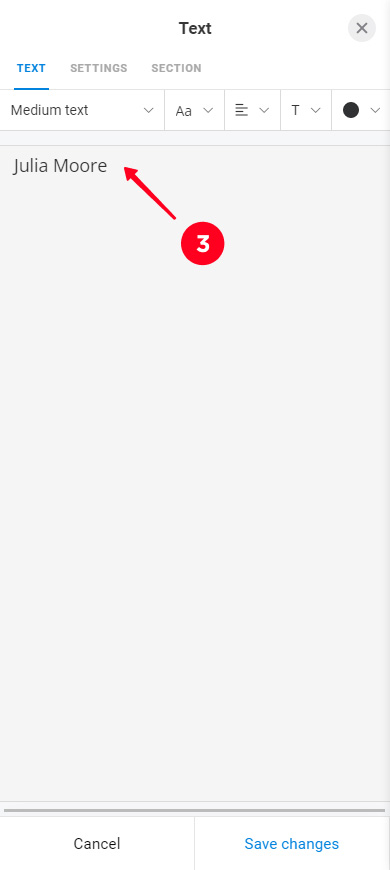
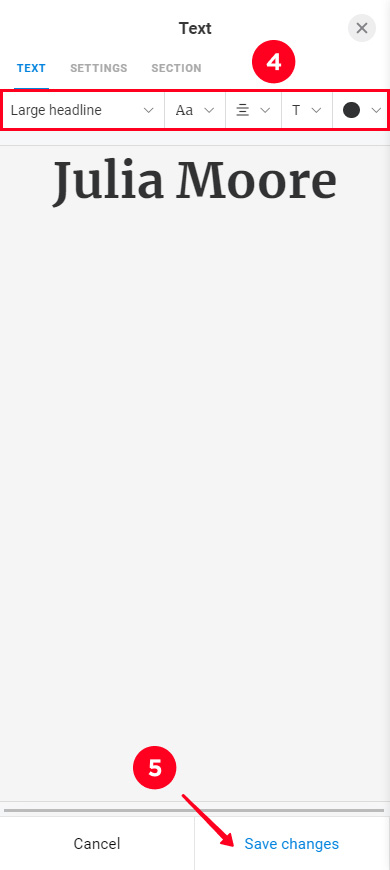
Da mesma forma, adicione um texto sobre o que você faz e uma chamada para ação. Você pode escolher diferentes formatações de texto para ênfase.
Adicionamos três textos com formatações diferentes:
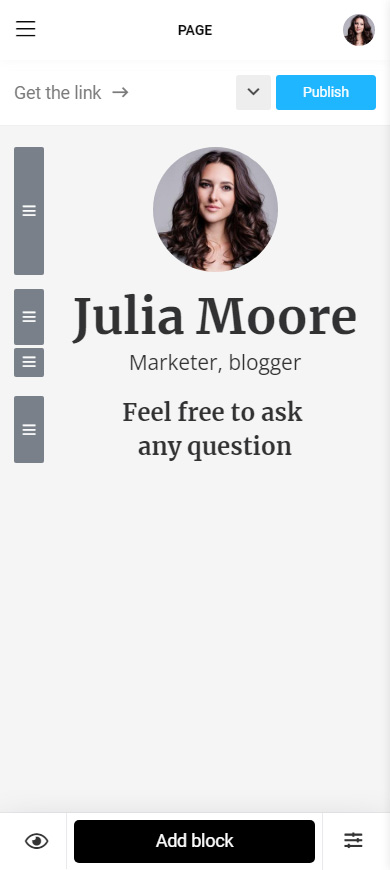
O Taplink fornece botões personalizados para aplicativos de mensagens. Eles têm cores e logotipos associados aos aplicativos. Um botão é adicionado dessa maneira:
01. Toque em Adicionar bloco.
02. Selecione o aplicativo de mensagens.
03. Selecione WhatsApp.
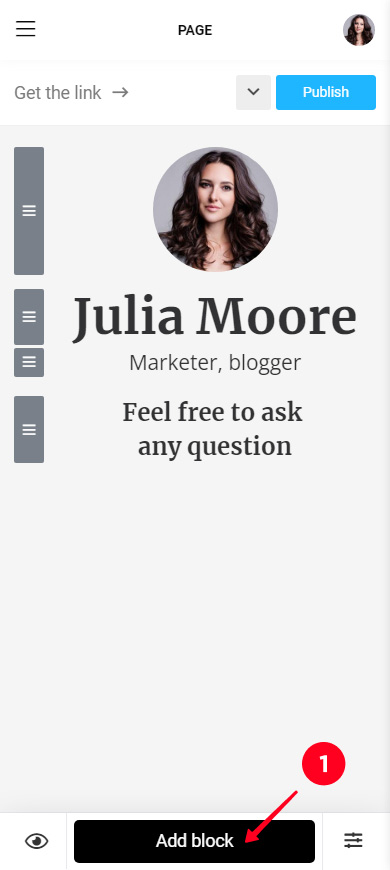
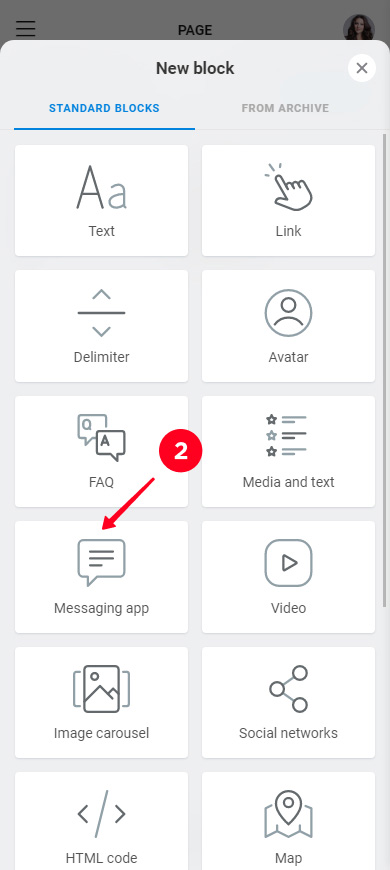
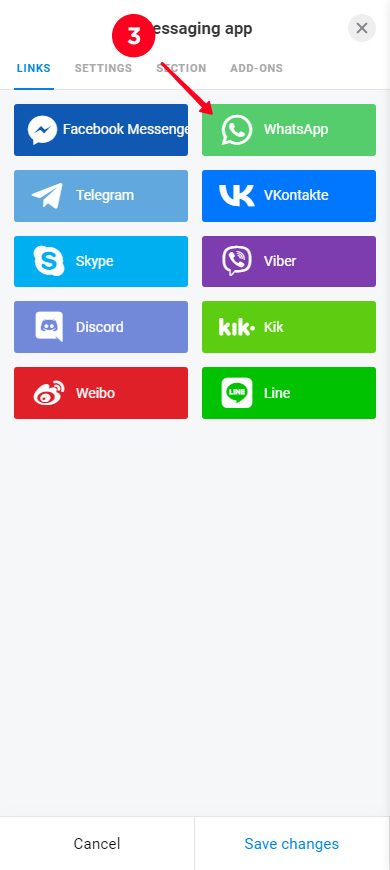
04. Digite o seu número de telefone.
05. Opcionalmente, você pode adicionar uma mensagem pré-preenchida no WhatsApp.
06. Adicione botões para outros mensageiros. Toque em + Adicionar novo item para isso. Em seguida, repita as etapas da instrução: selecione um aplicativo de mensagens e preencha os campos. Adicionamos os links do Discord e do Telegram como exemplo.
07. Toque em Salvar alterações.
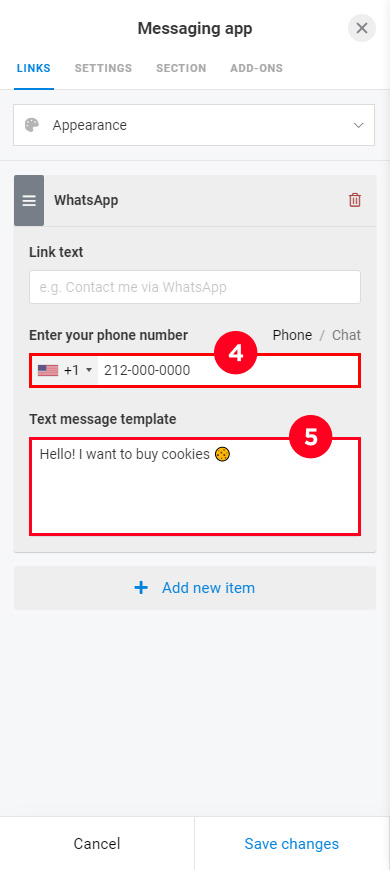
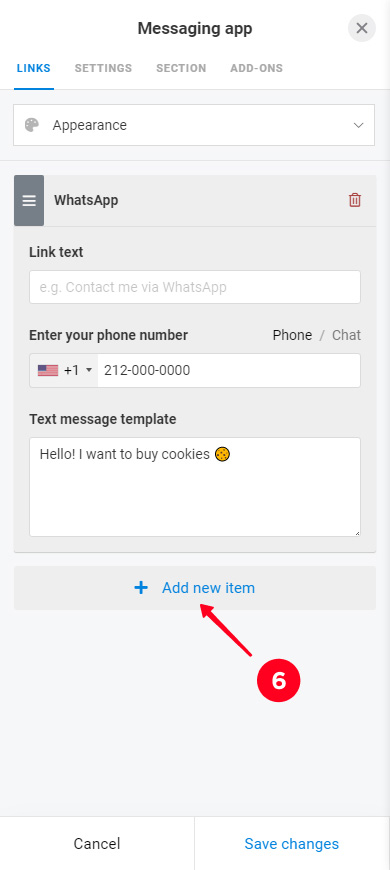
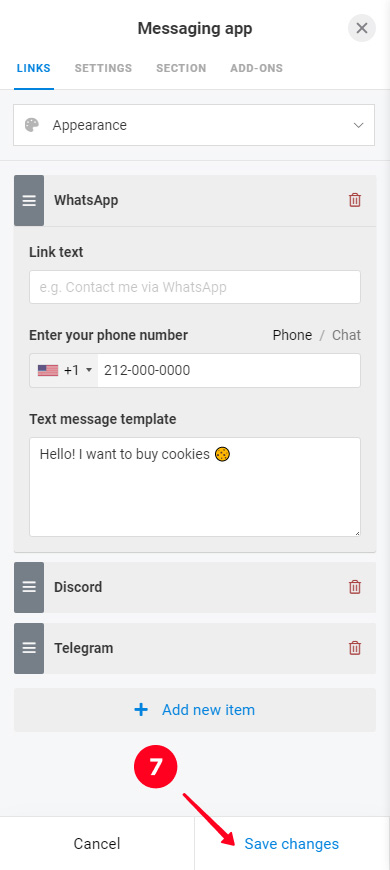
Aqui está o que temos neste momento:
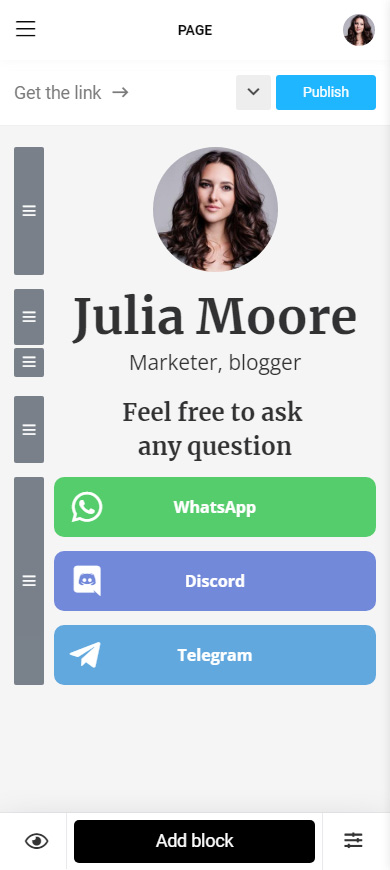
Você pode adicionar links a qualquer página da web, não apenas às conversas do WhatsApp ou de outros aplicativos de mensagens. Escolha o que você precisa:
- Link. Adicione um link para qualquer site e botões para ligar, enviar e-mail ou SMS.
- Redes sociais. Adicione links para seus perfis nas redes sociais.
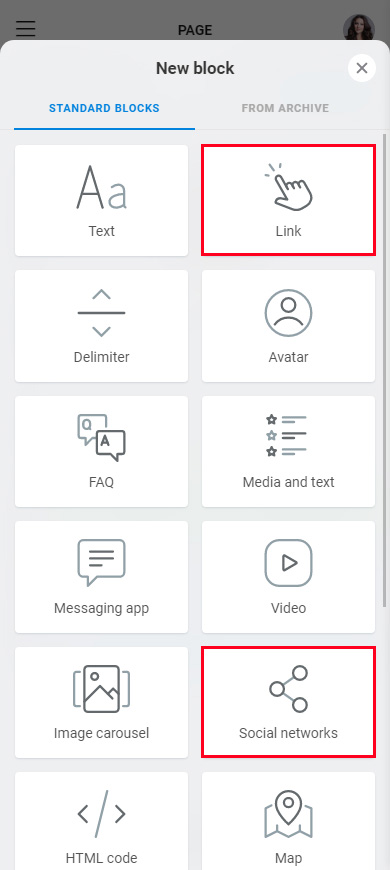
Você precisará preencher os campos da mesma maneira que no caso do botão do WhatsApp.
Como exemplo, adicionamos mais um texto e botões para perfis sociais. Veja o que conseguimos:
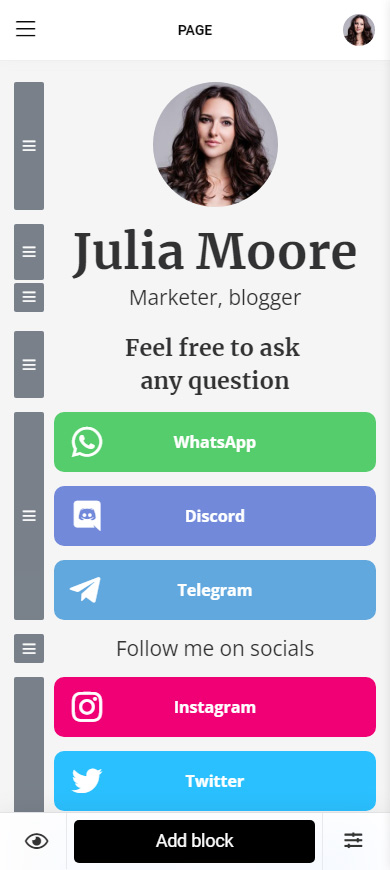
Personalize o design da página para combinar com a estética da sua marca. Você pode aplicar um design à página inteira e ajustar as configurações de design de cada elemento nela.
Veja como aplicar um design à página inteira:
- Toque nas três linhas.
- Selecione Design.
- Escolha um tipo de design (Simples, Avançado, Animação).
- Escolha um estilo. Deslize para a direita para ver mais opções.
- Escolha uma paleta de cores. Deslize para a direita para visualizar todas.
- Toque em Visualizar abaixo do design que deseja aplicar.
- Toque em Escolher.
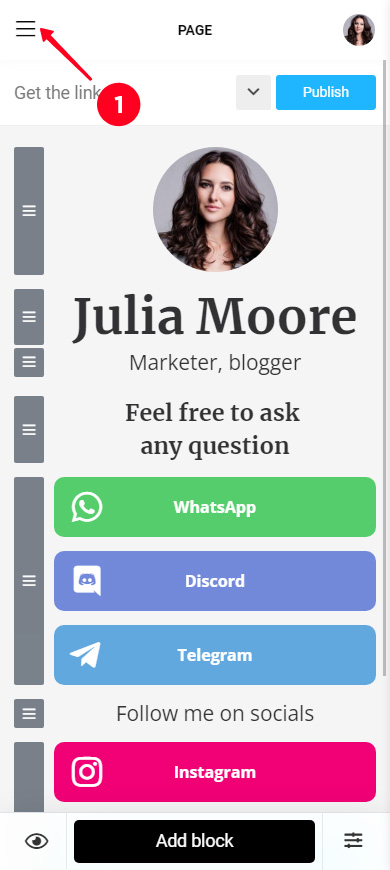
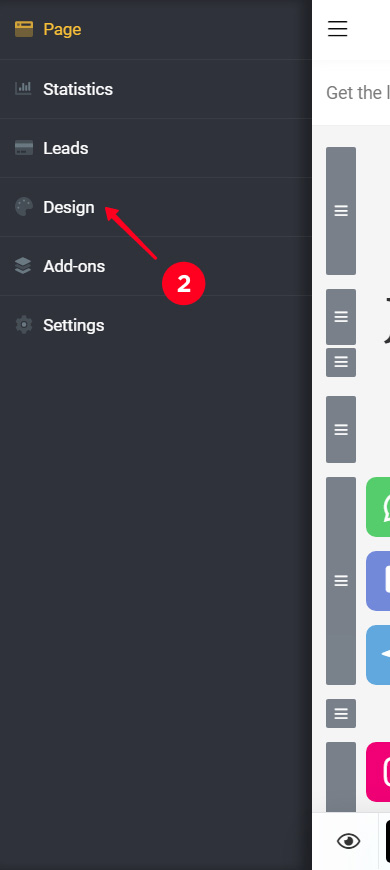
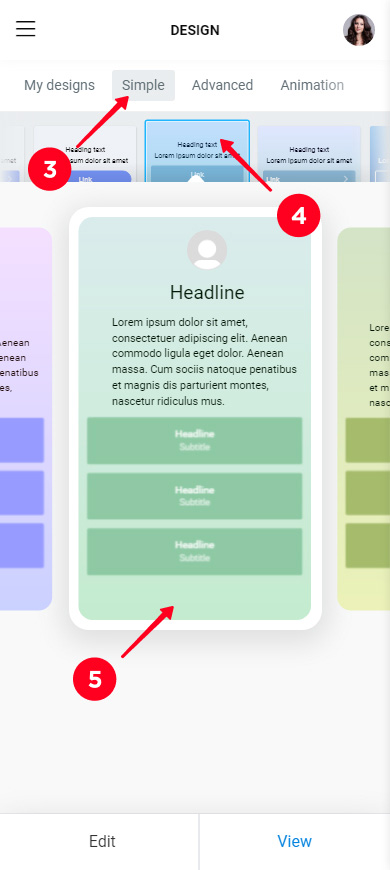
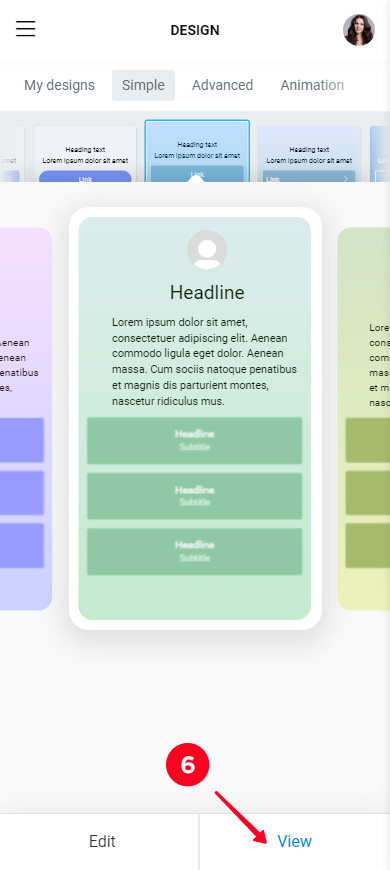
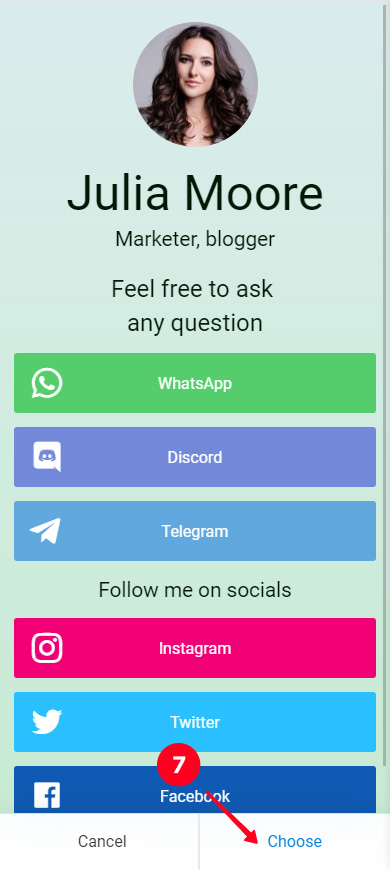
Aplicamos um design à nossa página de exemplo. Também utilizamos a ferramenta Seção para destacar os links do WhatsApp e outros aplicativos de mensagens. Em seguida, alteramos as configurações de design dos links das redes sociais para torná-los menos perceptíveis, demonstrando sua importância secundária. Aqui está o que conseguimos:
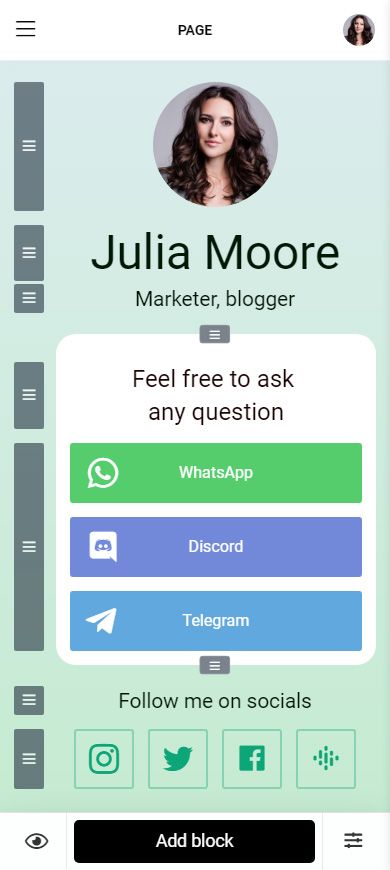
Veja como os usuários veem esta página aqui.
Sua página com um link do WhatsApp está pronta agora. Vamos obter o link da página para que você possa adicioná-lo à biografia do Instagram.
- Continuar publicando a página.
- Complete o endereço da página da web. Escreva o que quiser, por exemplo, seu nome de usuário do Instagram.
- Toque em Conectar.
- Toque em Copiar link.
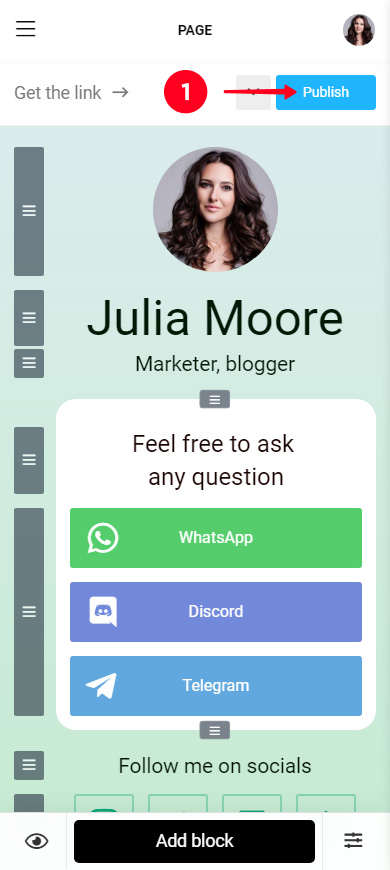
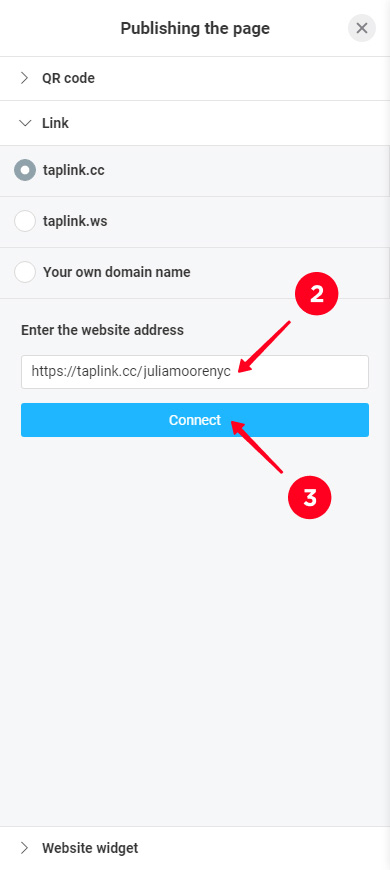
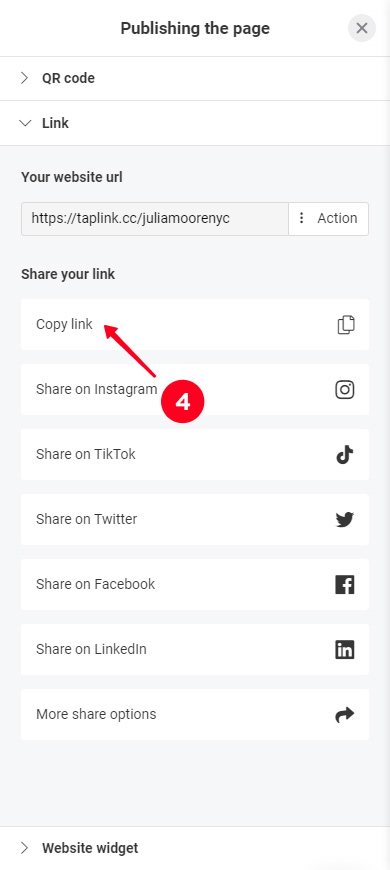
Agora adicione o link da sua página à biografia do seu Instagram da maneira que descrevemos no início. Você também pode querer linkar para ela na sua biografia do TikTok e em outras redes sociais.
Vamos para o último método e descobrir como adicionar um link do WhatsApp ao Destaques do Instagram. Você pode adicionar um título relevante e uma capa para o destaque. Assim, os usuários podem encontrar o link rapidamente.
Veja como fica um link do WhatsApp que você compartilha nos destaques do Instagram Stories:
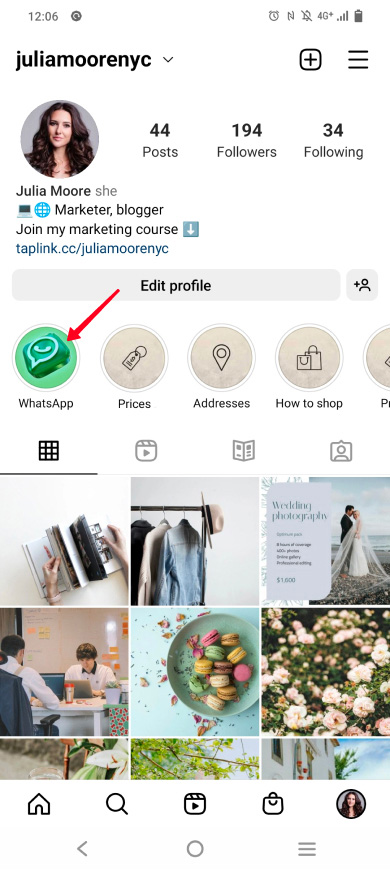
Publique uma história com um link do WhatsApp e salve a história nos seus Destaques do Instagram:
01. Toque em sua fotografia de perfil.
02. Toque no sinal de mais.
03. Selecionar história.
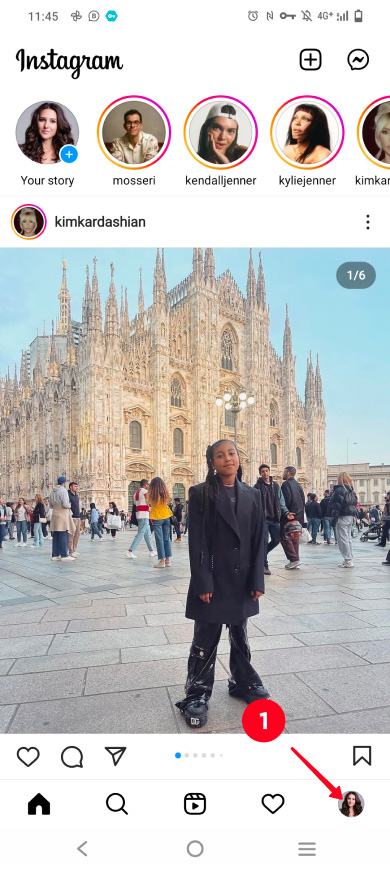
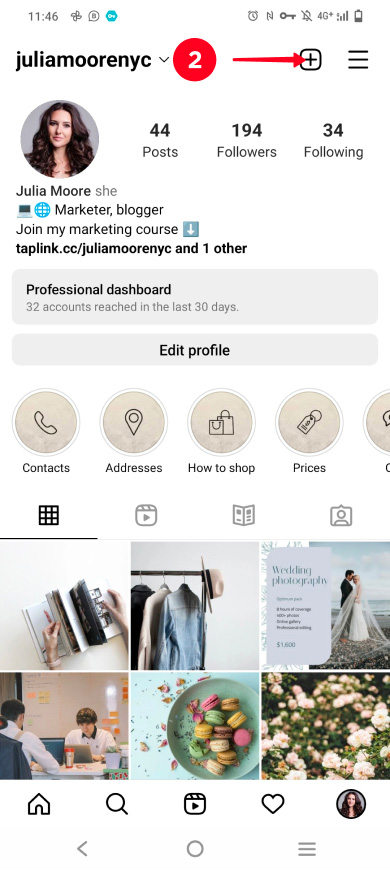
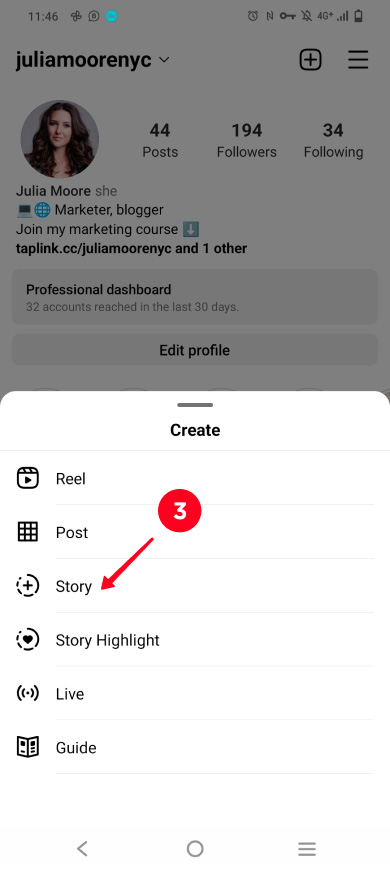
04. Selecione uma fotografia ou vídeo.
05. Toque no ícone de adesivo.
06. Selecionar Link.
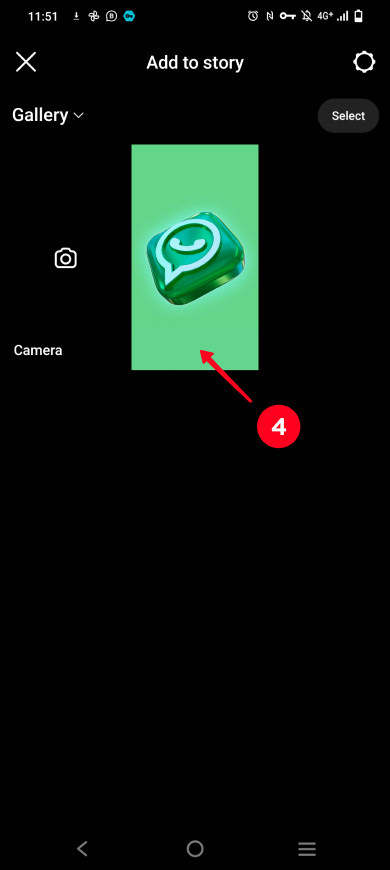
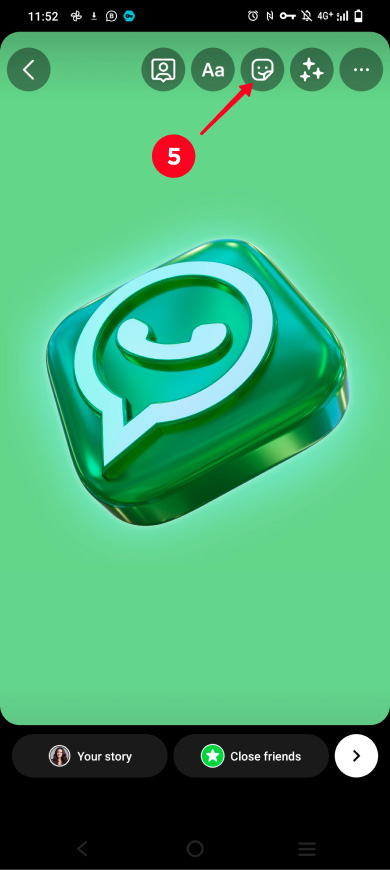
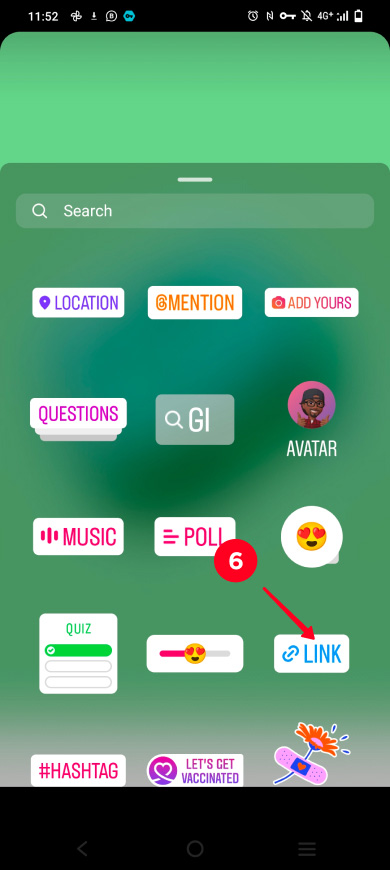
07. Cole seu link do WhatsApp.
08. Toque em Concluído.
09. Toque em continuar.
10. Toque em Compartilhar.
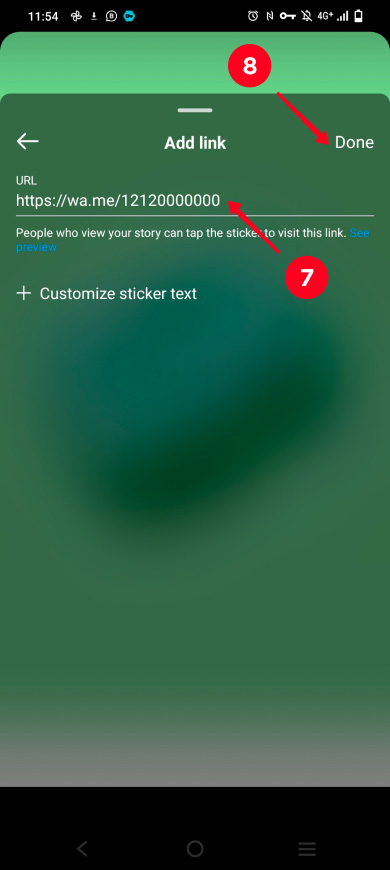
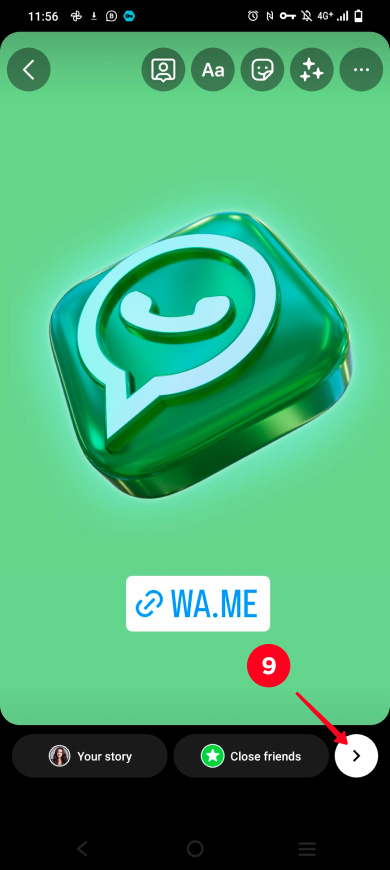
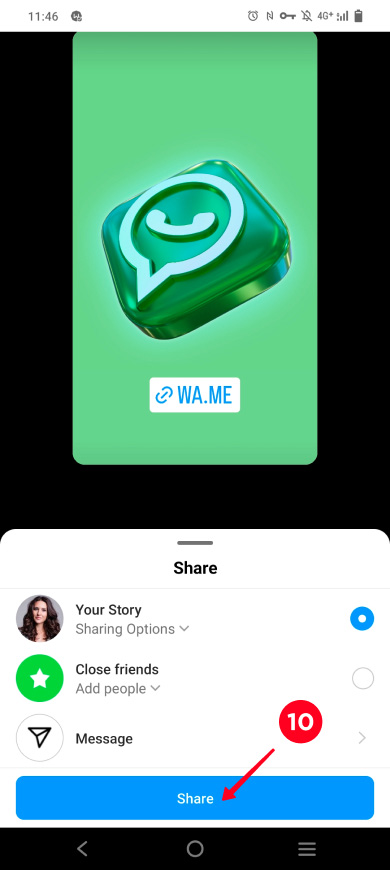
11. Toque em Adicionar aos destaques.
12. Toque em Novo.
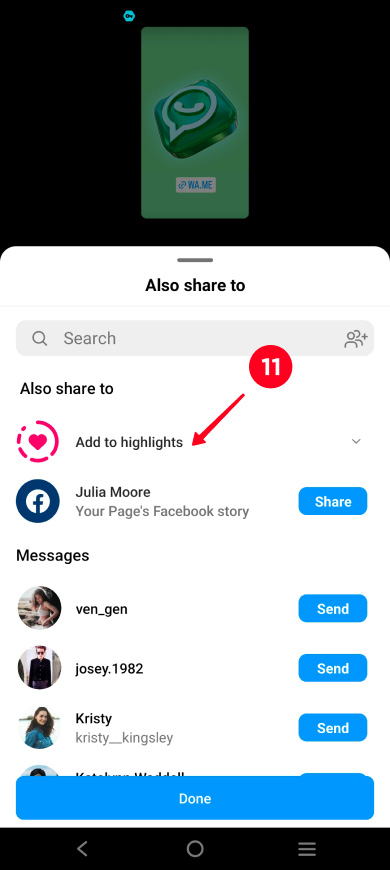
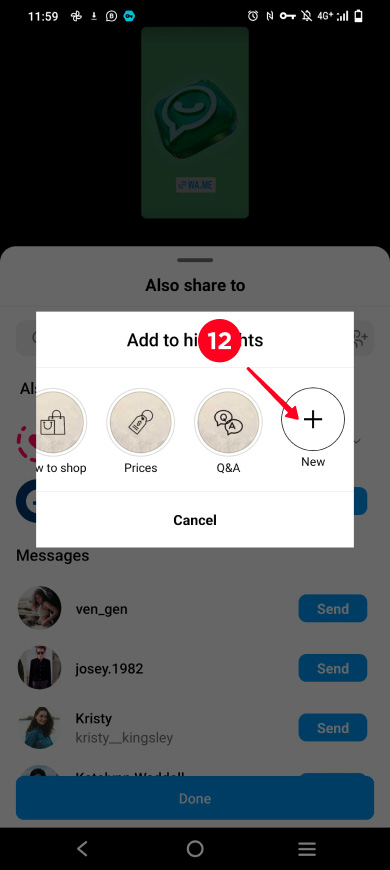
13. Insira o título. Por exemplo, WhatsApp.
14. Toque em Adicionar.
15.Toque em Concluído.
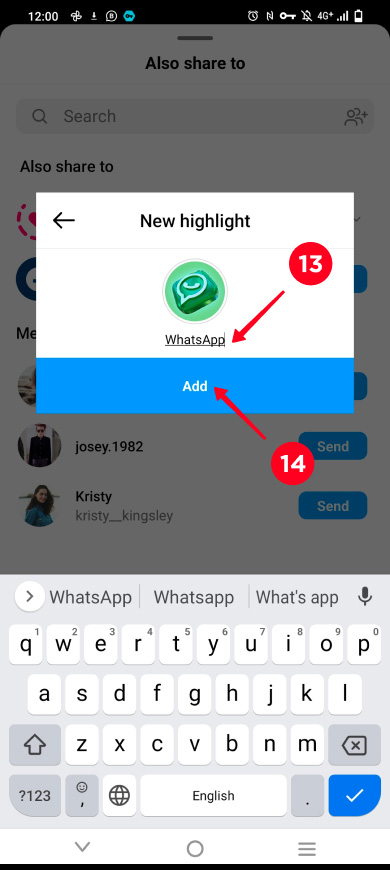
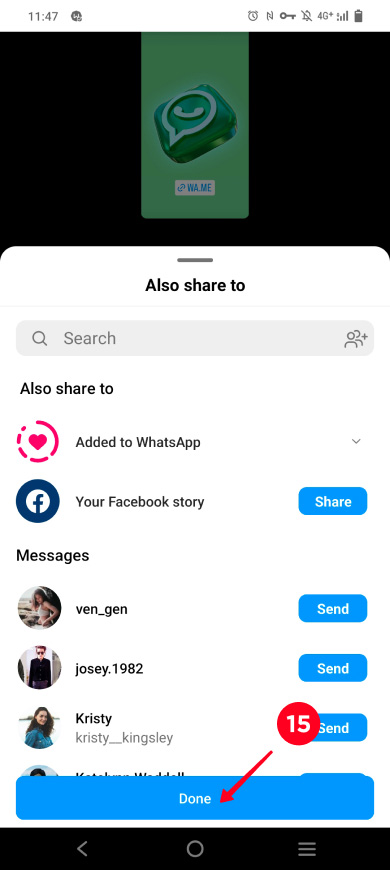
Agora a história com um link para o WhatsApp é salva em seus Destaques do Instagram, onde os usuários podem encontrá-la facilmente.
Uma página de link na bio pode atualizar não apenas sua bio do Instagram, mas também as Histórias em Destaque. Publique uma história com um link para sua página com detalhes de contato e salve-a nos Destaques. Os usuários abrirão a história, seguirão o link e escolherão uma forma de enviar mensagem ou ligar para você.
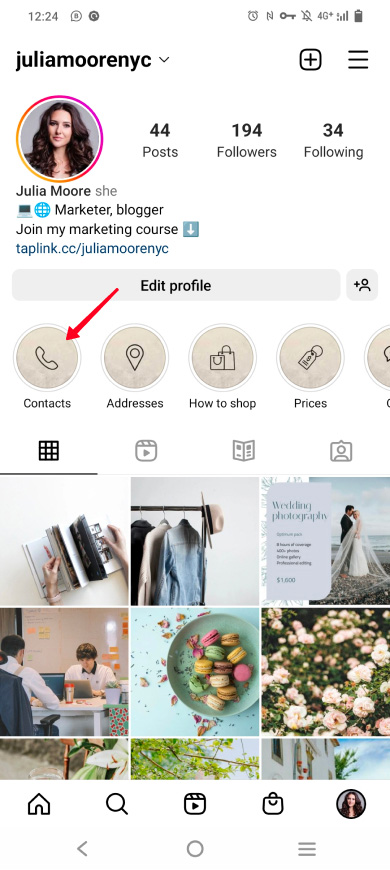
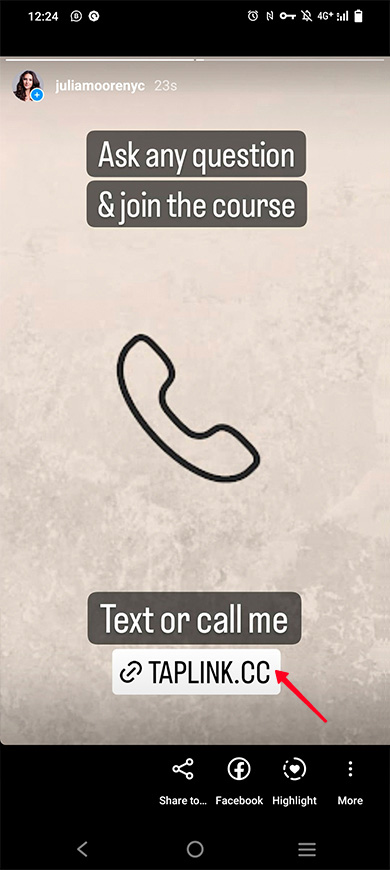
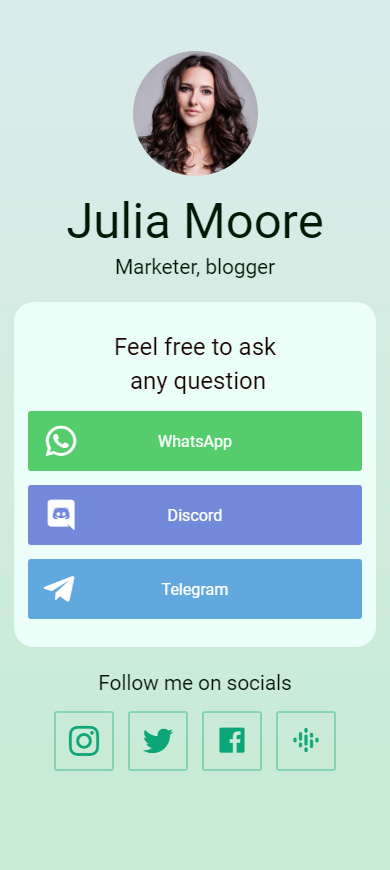
Agora você conhece todas as 4 maneiras de adicionar um link do WhatsApp ao seu perfil do Instagram. Não se limite a apenas um link de aplicativo de mensagens. Crie uma página com vários links e compartilhe-a em sua biografia e destaques.
Se você está tendo dificuldade em adicionar um link do WhatsApp ao seu perfil do Instagram, pode encontrar uma solução abaixo.
Você pode adicionar um link do WhatsApp nas Histórias do Instagram usando um adesivo de Histórias. Nós descrevemos detalhadamente como publicar uma história com um adesivo de link acima.
Existem várias maneiras de criar um link do WhatsApp para o Instagram:
- substitua os números no modelo "https://wa.me/12120000000" pelo seu número de telefone.
- gerar um link no aplicativo WhatsApp Business.
- digite seu número de telefone ao adicionar um link do WhatsApp à sua página do Taplink.
Leia nosso guia para mais detalhes e instruções.
Existem quatro possíveis motivos pelos quais o botão do WhatsApp não está sendo exibido em sua página do Instagram.
- A exibição de contatos está desativada nas configurações. O botão Mostrar informações de contato deve estar ativo para que o botão do WhatsApp seja exibido na página. Leia acima onde encontrar esse botão.
- Você adicionou vários detalhes de contato nas configurações de Opções de Contato. Em seguida, todos os detalhes de contato ficam disponíveis ao tocar no botão Contato na sua página do Instagram. Se você deseja que o botão do WhatsApp seja exibido em vez disso, remova os outros detalhes de contato.
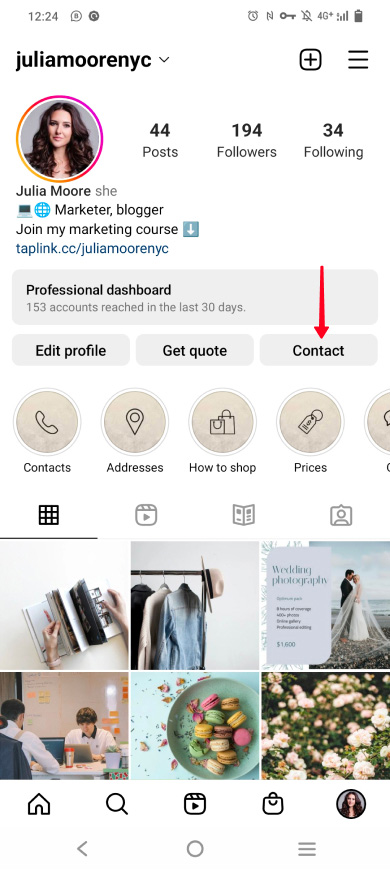
- Você mudou para uma conta do Instagram privada. O botão de ação do WhatsApp não está disponível nesse tipo de conta. Volte para uma conta profissional do Instagram e adicione um botão do WhatsApp.
- Você mudou para o WhatsApp Messenger. O número de telefone vinculado ao WhatsApp Messenger não pode ser usado para adicionar o botão do WhatsApp no Instagram. Vincule seu número de telefone ao Business WhatsApp e adicione o botão novamente.
Acima, explicamos em detalhes como adicionar o botão de ação do WhatsApp.
Existem três formas de obter um link do WhatsApp:
- copie um link para um chat privado com você no aplicativo WhatsApp Business. Você precisa ir para Ferramentas para Empresas e selecionar Link curto para isso.
- copie um link de chat em grupo no WhatsApp Business ou no Messenger. Em ambos os casos, copie o link nas configurações de bate-papo.
- crie um link para um chat privado sem precisar copiar. Adicione seu número de telefone em um modelo de link do WhatsApp, ou nas configurações de link na página do Taplink.
As instruções detalhadas podem ser encontradas no guia.
Existem quatro maneiras de adicionar um link do WhatsApp à sua conta do Instagram. Escolha aquela que mais combina com você:
- Link clicável na sua bio. Link do WhatsApp e do Instagram em apenas alguns minutos.
- Botão do WhatsApp. Salve o link clicável na sua bio para outras coisas importantes.
- Página link na bio. De aos usuários a escolha de como entrar em contato com você, e também informações detalhadas sobre o seu produto e marca.
- Instagram Highlights. Faça o link ficar visível no momento em que o usuário abre a sua página, adicionando uma capa relevante e o nome do destaque.